小编教你解决电脑usb设备无法识别
- 分类:U盘教程 回答于: 2019年05月09日 10:16:00
如今电脑已经进入我们的日常生活了,而伴随这的一些附件有U盘,鼠标,键盘,移动硬盘等等,以至于USB成了我们重要的电脑联动窗口之一了,但是,也会给我们带来一些烦恼,如usb设备无法识别的情况,会出现usb驱动无法设别提示,直接导致设备不能使用。下面,小编就来跟大家介绍解决usb设备无法识别的操作方法。
usb设备是有内存大小之分,有些内存比较大,可以存大量的资料,如移动硬盘,而有些USB设备内存比较小如U盘等,不管如何,它们都是给我们带来解决一些事情的好帮手,而有些用户在使用时,却发生usb设备无法识别的情况,那么该怎么办呢?下面,小编教大家解决usb设备无法识别。
usb设备无法识别怎么办
通过“控制面板”,进入窗口,然后点击“系统”

设备无法识别图-1
选择“硬件”,点击下面“设备管理器”

无法识别图-2
点击“设备管理器”按钮进入。找到“通用串行总线程控制器”。
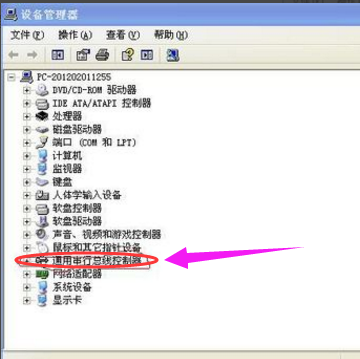
usb图-3
将“通用串行总线程控制器”下的项目选中后,选择上面的卸载按钮,或者直接右击鼠标选择“卸载”。

无法识别图-4
点击其中的任何一个选项,选择上面的“扫描检测硬件改动”按钮,系统将自动安装卸载的驱动。

usb图-5
插上不能使用的硬件,系统将自动检测安装驱动。一般这时,硬件就可以使用了。

usb设备图-6
以上就是解决usb设备无法识别的操作方法了。
 有用
26
有用
26


 小白系统
小白系统


 1000
1000 1000
1000 1000
1000 1000
1000 1000
1000 1000
1000 1000
1000 1000
1000 1000
1000 1000
1000猜您喜欢
- u盘重装系统win7步骤和详细教程..2022/04/28
- 跟大家分享下哪个牌子u盘耐用..2021/09/28
- u盘小白一键重装系统失败2020/07/23
- U盘安装系统步骤详解2022/04/24
- 系统安装步骤,小编教你U盘安装win10系..2017/12/21
- 电脑怎么用u盘重装系统2022/06/03
相关推荐
- 笔记本电脑怎么用u盘重装系统..2022/07/30
- 大白菜u盘启动制作工具的使用..2022/09/21
- 演示win7下载U盘装机版的使用方法..2021/04/23
- u盘的文件删不掉,小编教你解决删不掉..2017/11/07
- u盘提示格式化怎么修复?小编教你修复..2017/11/09
- u盘重装win10系统步骤图解2021/12/26

















